Forbedre Windows utklippstavlen med ClipJump
Hvis Microsoft investerte enda en brøkdel av den tiden det gjør på Windows 8, kan Windows utklippstavlen være noe revolusjonerende i datamaskinverdenen. I stedet er Windows utklippstavle et kjedelig, knapt fungerende verktøy for de fleste Windows-brukere. ClipJump er et toppladet Windows Klembord tillegg som hjelper til med å gjøre det annerledes.
Hva gjør ClipJump forskjellig
Det er mange utklippstavleansvarlige der ute som forsøker å gjøre Windows-utklippstavlen enda bedre, men ikke klarer å leve opp til markedet. Jeg har brukt ClipJump i nesten et år nå, og jeg har funnet ut at utklippstavlene gjør hele forskjellen for meg. Hvis jeg jobber med forskjellige prosjekter og trenger å lagre ting på en bestemt måte, kan det være mye lettere å finne den informasjonen jeg trenger for å kunne bytte mellom klippebord. Koble de forskjellige klippene med en historie om hva jeg har kopiert, jeg har aldri hatt et problem å finne det jeg trenger når jeg trenger det. La oss vise deg hva som gjør ClipJump annerledes.
Hvordan komme i gang med ClipJump
1. Last ned ClipJump fra utviklerens blogg.
2. Når du er lastet ned, må du pakke ut arkivet og flytte det til et sted du ser hensiktsmessig.
3. Opprett en snarvei for ClipJump for enkel tilgang.
4. Dobbeltklikk snarveien til ClipJump for å komme i gang med å bruke den i Windows.
5. Det er mulig Windows 8 og Windows 8.1 vil flagge starte ClipJump. Hvis ja, klikk "Mer info" og deretter "Kjør uansett" for å fortsette.

En popup vises, og spør om du vil se ClipJumps hjelpefiler.

Vi anbefaler alle nye brukere å gjøre det, det er nok mer å ClipJump enn å møte øyet. Klikk på "Ja".
6. Avhengig av sikkerhetsinnstillingene ser du muligvis en UAC-ledetekst. Hvis ja, klikk på "Ja" for å fortsette.

Hvis du kjører ClipJump på en ikke-administrator Windows-konto, blir du advart.

Det er best å kjøre ClipJump som administrator for maksimal effekt.
Når du har en sjanse, gå gjennom ClipJump Hjelp. Det er en kraftig ressurs for å bli kjent med hvordan programmet fungerer enda bedre.
En varslingsballong vises i verktøylinjen for å få beskjed om at ClipJump er aktivert og i bruk. Du kan når som helst få tilgang til ClipJump fra verktøylinjen.
bruk
ClipJump har flere innstillinger som kan gjøre bruk av den mer effektiv for brukere, inkludert muligheten til å tilpasse hurtigtastene til bruk for utklippstavlen. Du vil også kunne angi hvor lenge ClipJumps klippebord holder sin historie. Avhengig av diskplass, kan dette være en av de mer nyttige alternativene for ClipJump.
Utklippstavler og historie

ClipJump lar deg lage flere utklippstavler og bytte til dem etter behov. Dette er en fantastisk måte å holde visse opplysninger skilt for bruk senere. Du kan opprette flere utklippstavler avhengig av størrelsen på stasjonen din, og bruk dem som du ser det.

ClipJumps historie går bare tilbake så langt du begrenser det i innstillingene. Dette er en måte å holde alt du noensinne har kopiert hendig til bruk på et senere tidspunkt, eller bare for å huske noe du fant på nettet som du glemte. ClipJumps historie lar deg også forhåndsvise, lime og arbeide med alt du har lagret i et utklippstavle. Dette betyr at hvis du ved et uhell kopierte tilleggsinformasjon nedover linjen, kan du gå tilbake og gjenopprette det du har lagret i sin historie.
Inkognitomodus
Inkognitomodus, tilgjengelig fra verktøylinjens ikon, lar deg slå av ClipJump, men har fortsatt tilgang til utklippstavlets historie. Dette lar deg kopiere og lime inn elementer uten å lagre dem til ClipJump uansett grunn du måtte ha
Konklusjon
Det er så mye mer å ClipJump enn hva vi har vist deg hvordan du gjør i denne guiden. Vi oppfordrer deg til å sjekke ut ClipJumps offisielle blogg, lese gjennom de grundige veiledningene der, samt tinker med ClipJump selv. Hvis du noen gang ønsket et kraftig Windows utklippstavle, er ClipJump en av de beste løsningene for å få jobben gjort når du bruker Windows utklippstavlen.
Bilde Kreditt: Klemmer kjører alt






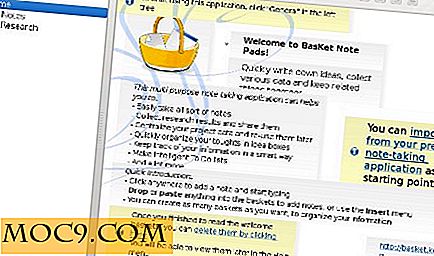
![Kontroller og reparer filsystemet ditt Med fsck [Linux]](http://moc9.com/img/fsck-exclude-mounted-filesystem.png)